Спочатку перевірте підключення до Інтернету
- Щоб виправити код помилки Roblox 267, додайте його до брандмауера Windows Defender, вимкніть програмне забезпечення безпеки або очистіть кеш-пам’ять і файли cookie свого браузера.
- Продовжуйте читати, щоб дізнатися докладні кроки для кожного методу!
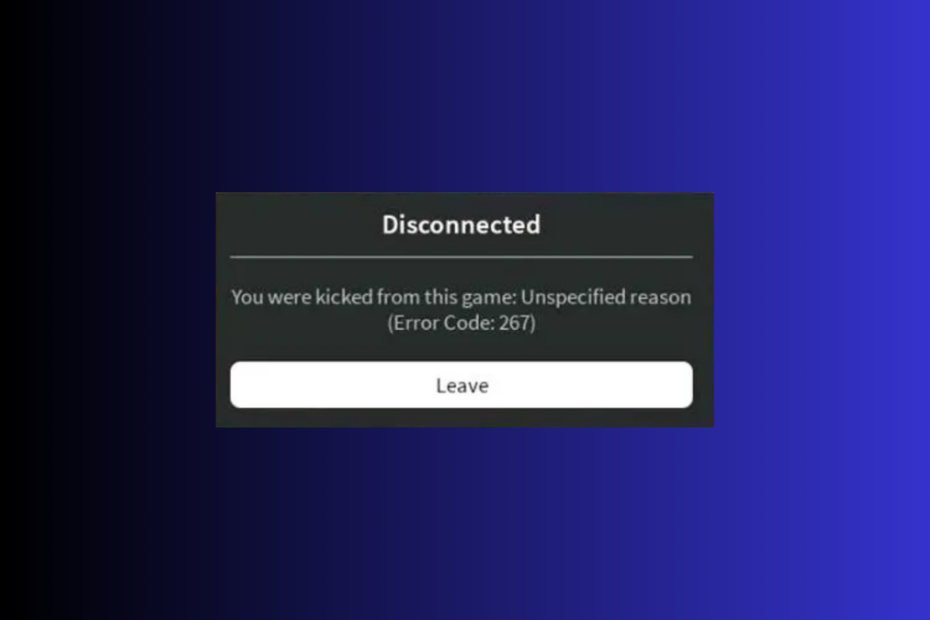
- Обмежувач процесора, оперативної пам’яті та мережі з «гарячими вкладками».
- Інтегровано безпосередньо з Twitch, Discord, Instagram, Twitter і Messengers
- Вбудовані елементи керування звуком і спеціальна музика
- Користувацькі колірні теми від Razer Chroma та посилення темних сторінок
- Безкоштовний VPN і блокувальник реклами
- Завантажити Opera GX
Якщо ви завзятий гравець у Roblox, можливо, ви отримували помилку або дві й відчували розчарування, яке це може завдати вашому ігровому досвіду.
Однією з таких постійних помилок у Roblox є помилка 267, через яку ви не можете отримати доступ до певних областей гри або самої гри. У цьому посібнику ми обговоримо ефективні рішення, які допоможуть вам відновити ігровий сеанс.
Причини помилки Roblox 267
- Повільне підключення до Інтернету та перешкоди брандмауеру.
- Коли гравець намагається отримати доступ до зони обмежень або гри, має ненормальний ігровий процес, його викидають через скрипти адміністратора або порушують правила.
- Проблемою може бути кеш веб-переглядача та файли cookie.
- Тимчасовий бан через певні сервери, оскільки ваш обліковий запис недостатньо старий.
- Відсутній один із компонентів, що відповідає за завантаження та відтворення гри.
Як виправити помилку 267 на Roblox?
Перш ніж виконувати розширені кроки з усунення несправностей, щоб позбутися цього повідомлення про помилку, вам слід виконати такі перевірки:
Як ми тестуємо, перевіряємо та оцінюємо?
Протягом останніх 6 місяців ми працювали над створенням нової системи перегляду того, як ми створюємо контент. Використовуючи його, ми згодом переробили більшість наших статей, щоб надати фактичні практичні знання про створені нами посібники.
Більш детально ви можете прочитати як ми тестуємо, переглядаємо та оцінюємо в WindowsReport.
- Перевірте, чи є у вас стабільне підключення до Інтернету, або скористайтеся дротовим підключенням, якщо можливо.
- Вимкніть VPN, стороннє програмне забезпечення безпеки та блокувальники реклами, якщо це можливо.
- Переконайтеся, що ви ввійшли, використовуючи обліковий запис користувача з правами адміністратора.
- Перезапустіть маршрутизатор і браузер і переконайтеся, що ваш браузер оновлений.
- Перевірте Статус сервера Roblox & видалити всі сценарії, моделі та плагіни з Roblox Studio.
1. Очистіть кеш гри Roblox
- Прес вікна + Р щоб відкрити бігти вікно.
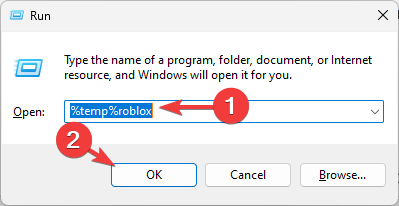
- Тип %temp%roblox і натисніть в порядку щоб відкрити каталог Temp програми Roblox.
- У наступному вікні натисніть Ctrl + А щоб вибрати всі елементи, і натисніть Видалити кнопку.
- Запуск Роблокс, натисніть три крапки і натисніть Вийти.
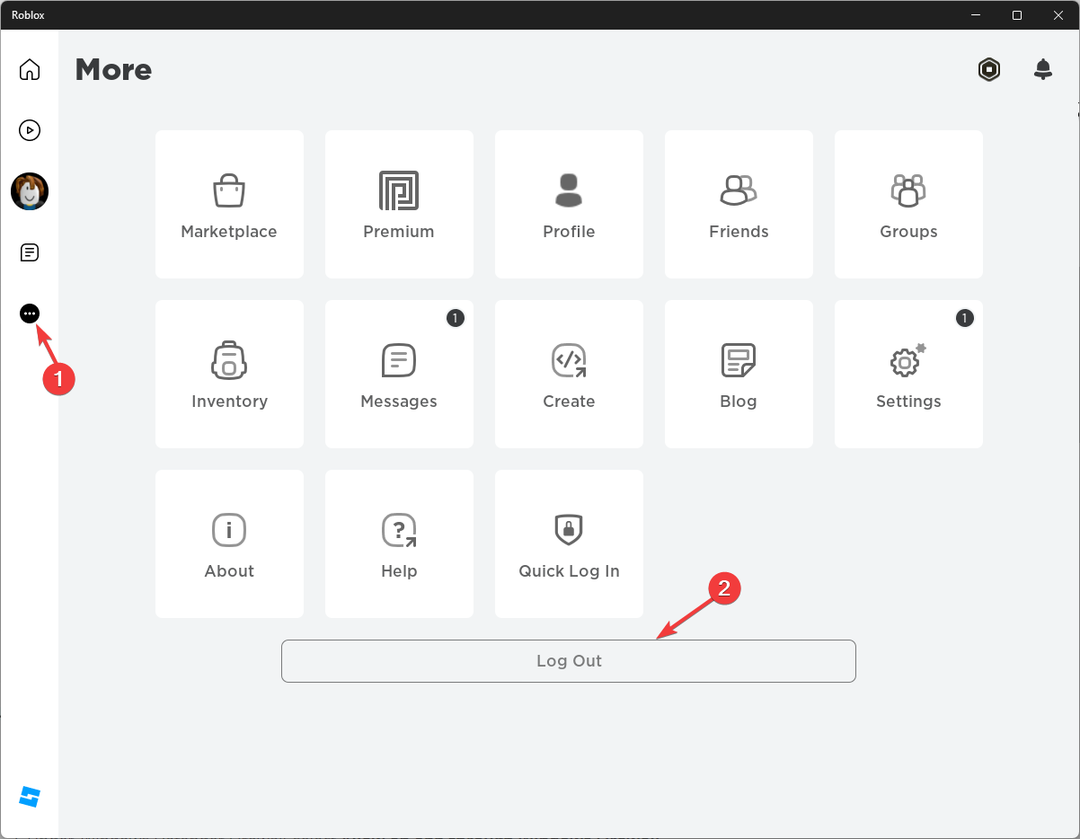
- Натисніть Вийти підтвердити.
- Натисніть «Увійти» та введіть свої облікові дані, щоб перевірити, чи проблема не зникає.
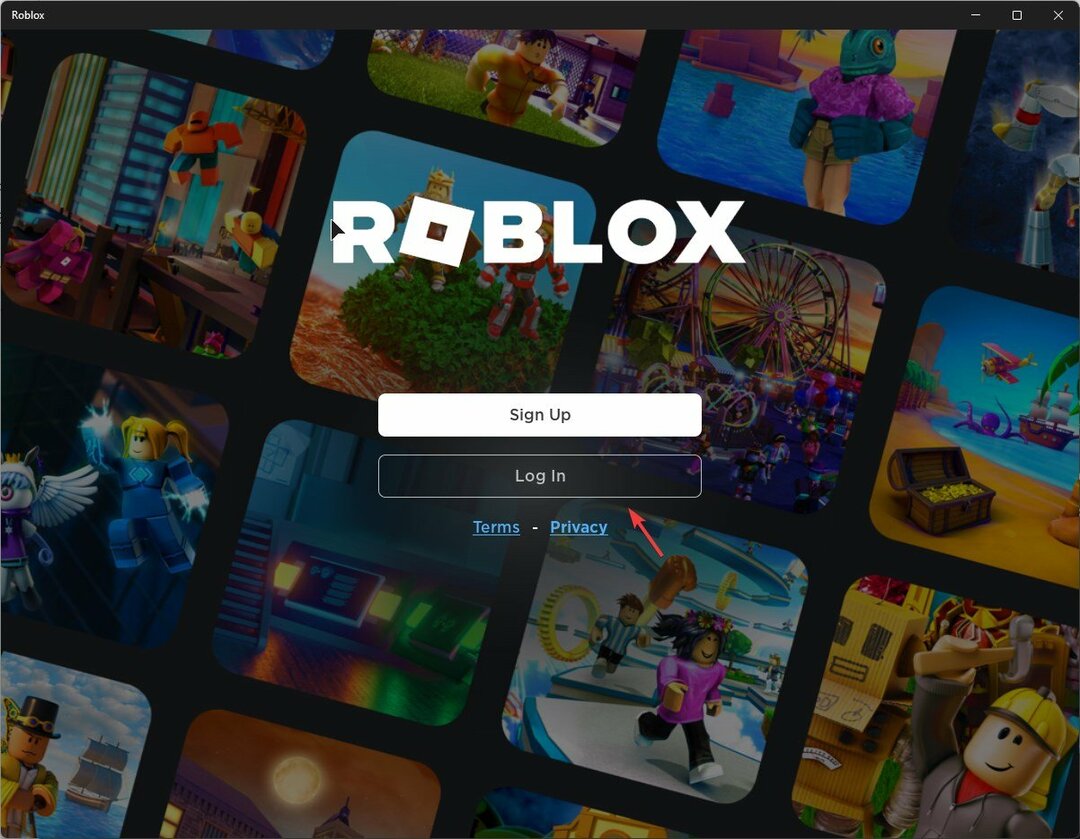
Очищення кешу, вихід і вхід можуть допомогти вам вирішити подібні проблеми, наприклад код помилки 264; щоб дізнатися більше, прочитайте цей посібник.
2. Скинути мережу
- Прес вікна + я щоб відкрити Налаштування додаток
- Йти до Мережа та Інтернеті виберіть Розширені налаштування мережі.
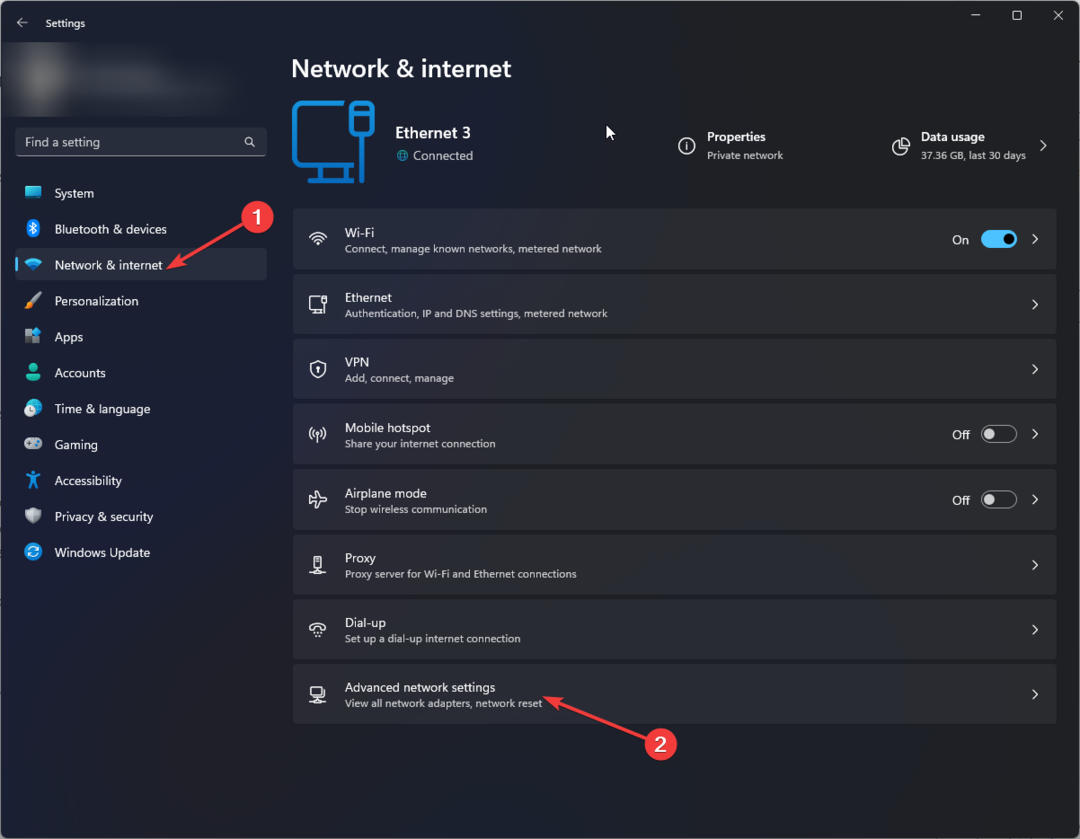
- Натисніть Скидання мережі.

- Знайдіть Скидання мережі і натисніть кнопку Скинути зараз кнопку.
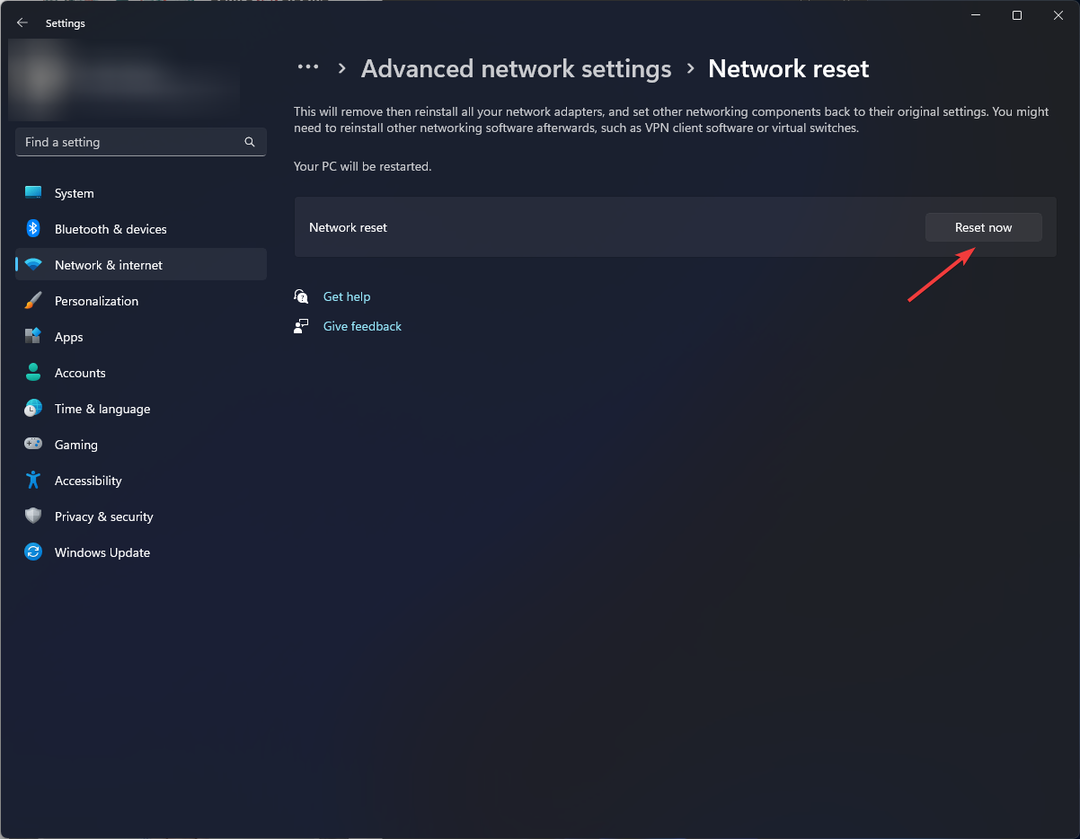
3. Очистити кеш і файли cookie
- Відкрийте браузер, який ви використовуєте для гри в Roblox, ми демонструємо кроки за допомогою Chrome. Натисніть на три крапки і виберіть Налаштування.

- Йти до Конфіденційність і безпека, потім Видалення даних про переглянуті.
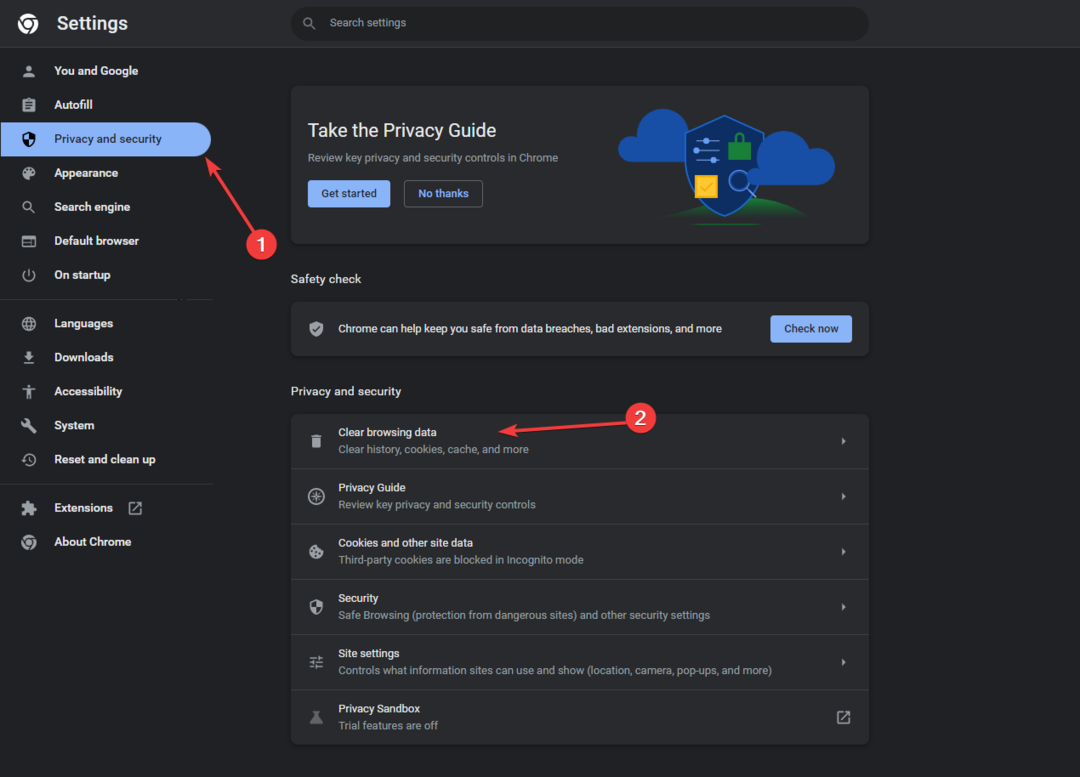
- Виберіть Файли cookie та інші дані сайту, і Кешувати зображення та файли, а потім натисніть Очистити дані.
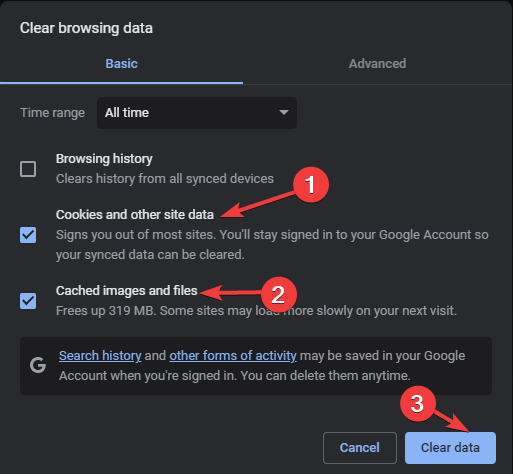
- Контролер працює лише в Steam? Ось що робити
- Код помилки Roblox E01: як її швидко виправити
- Помилка Discord 1105: як її виправити [Посібник 2023]
- Виправлення: Помилка файлу сценаріїв Cyberpunk 2077 пошкоджений або відсутній
- Виправлення: сталася проблема з логічною помилкою обробки гри на Apex
4. Дозволити додаток через брандмауер
- Натисніть вікна ключ, вид панель управлінняі натисніть ВІДЧИНЕНО.
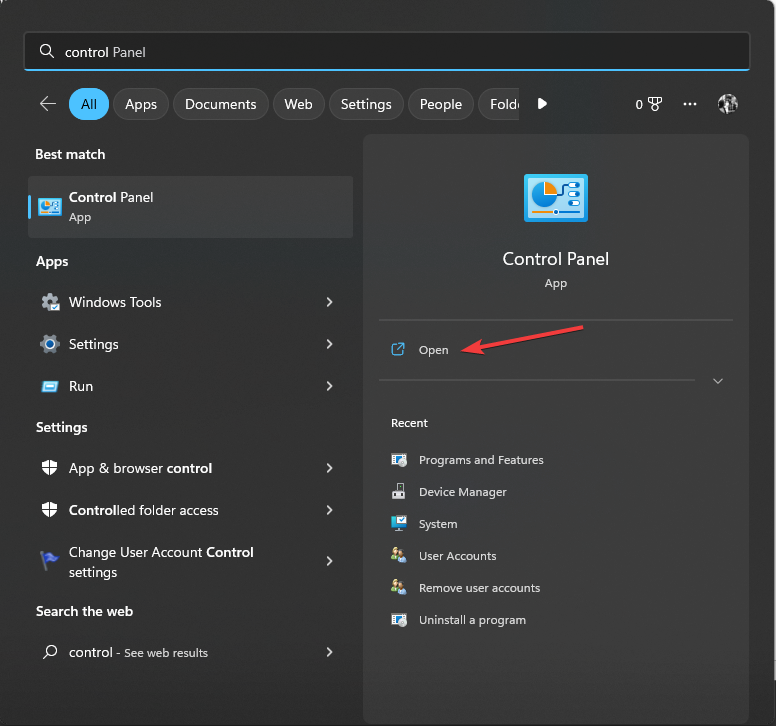
- Виберіть Категорія для Переглянути за і натисніть Система та безпека.
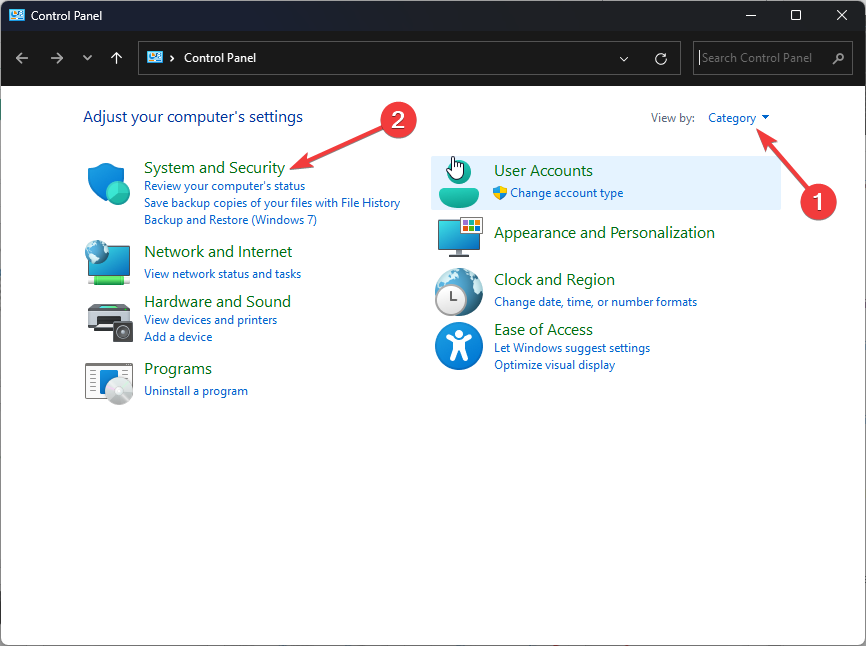
- Під Брандмауер Windows Defender, виберіть Дозволити програмі через брандмауер Windows.
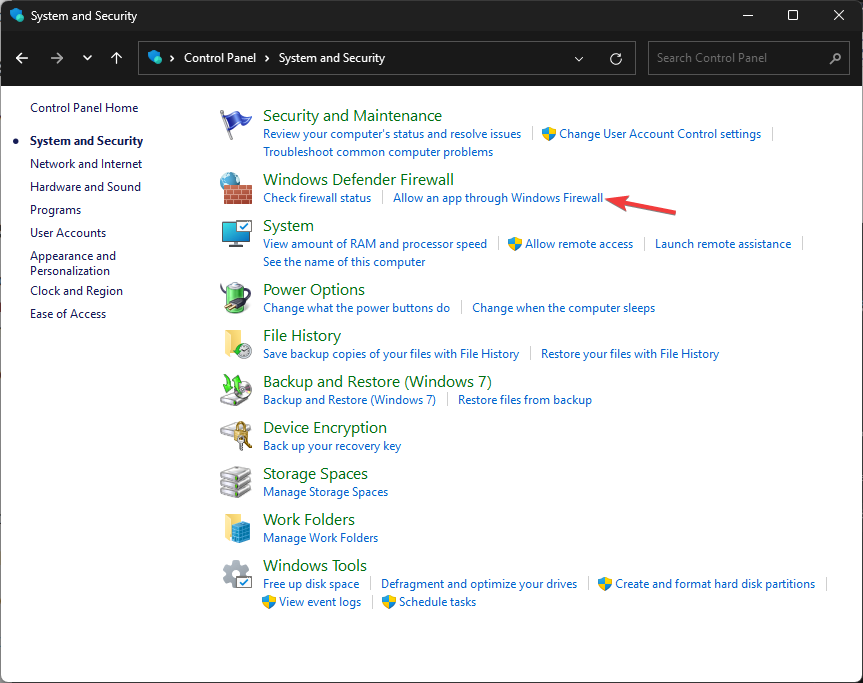
- На Дозволені програми сторінку, натисніть Змінити налаштування.
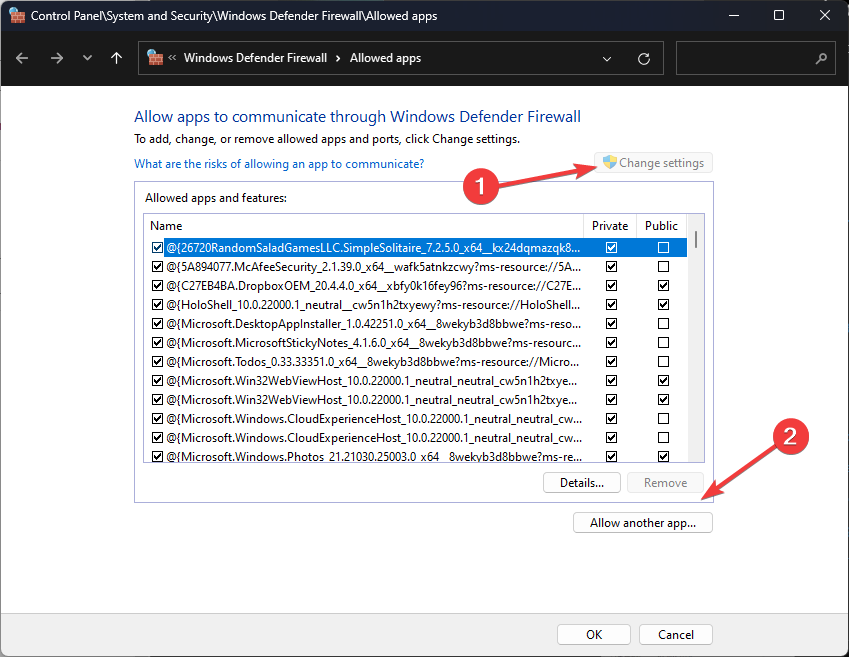
- Тепер натисніть Дозволити інший додаток.
- Натисніть переглядати, і знайдіть Роблокс.
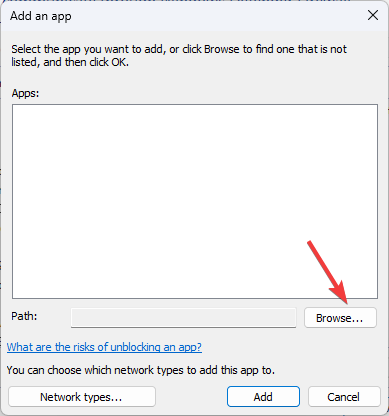
- Тепер натисніть додати.
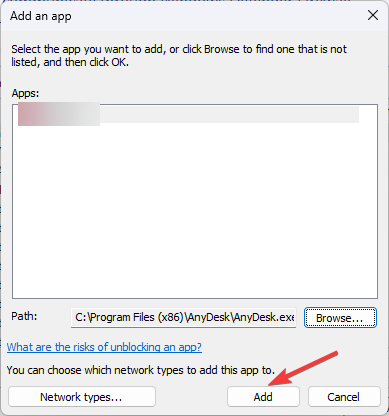
- Назад на Дозволені програми Roblox буде додано, поставте галочку поруч Приватний і Громадськийі натисніть в порядку.
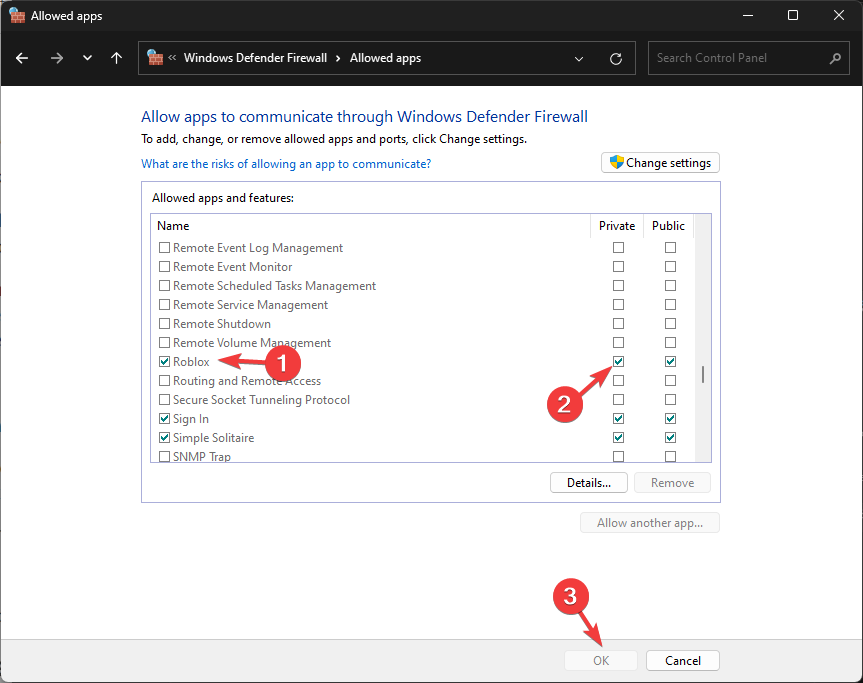
5. Перезавантажте браузер
- Відкрийте браузер, який ви використовуєте для гри в Roblox, ми демонструємо кроки за допомогою Chrome. Натисніть на три крапки і виберіть Налаштування.

- Йти до Скидання налаштувань і виберіть Відновлення початкових значень за замовчуванням.
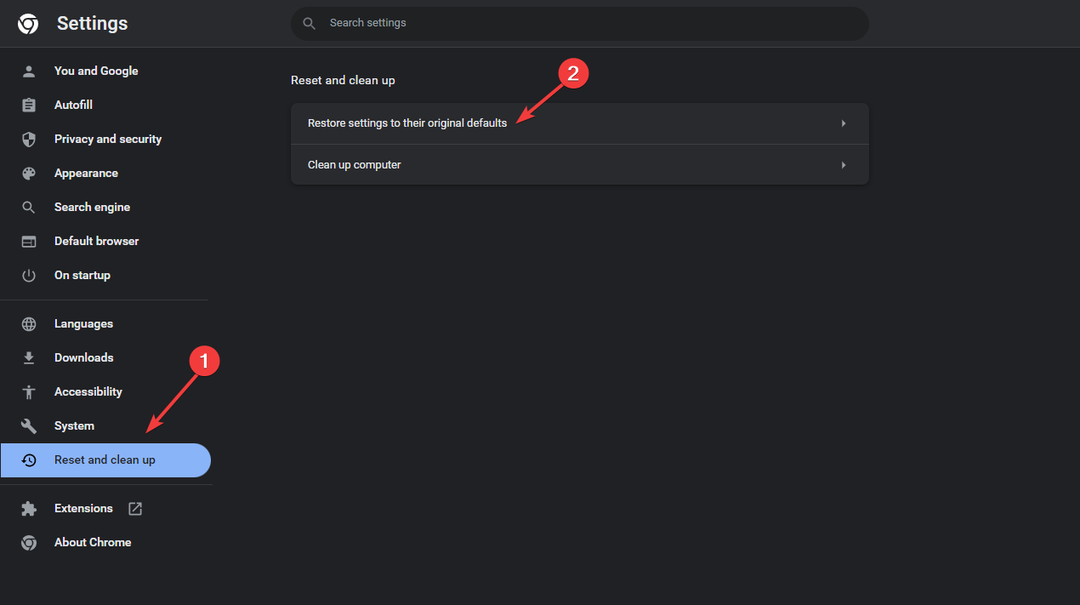
- Натисніть Скидання налаштувань щоб підтвердити свій вибір.
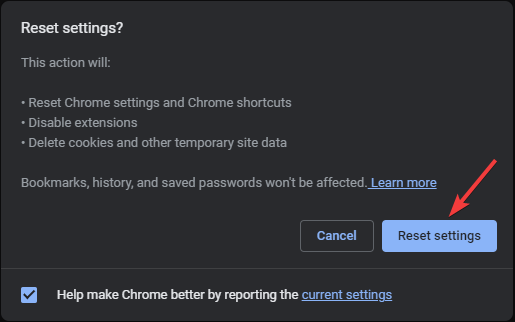
6. Перевстановіть Roblox
- Прес вікна + я щоб відкрити Налаштування додаток
- Йти до програми, а потім натисніть Встановлені програми.
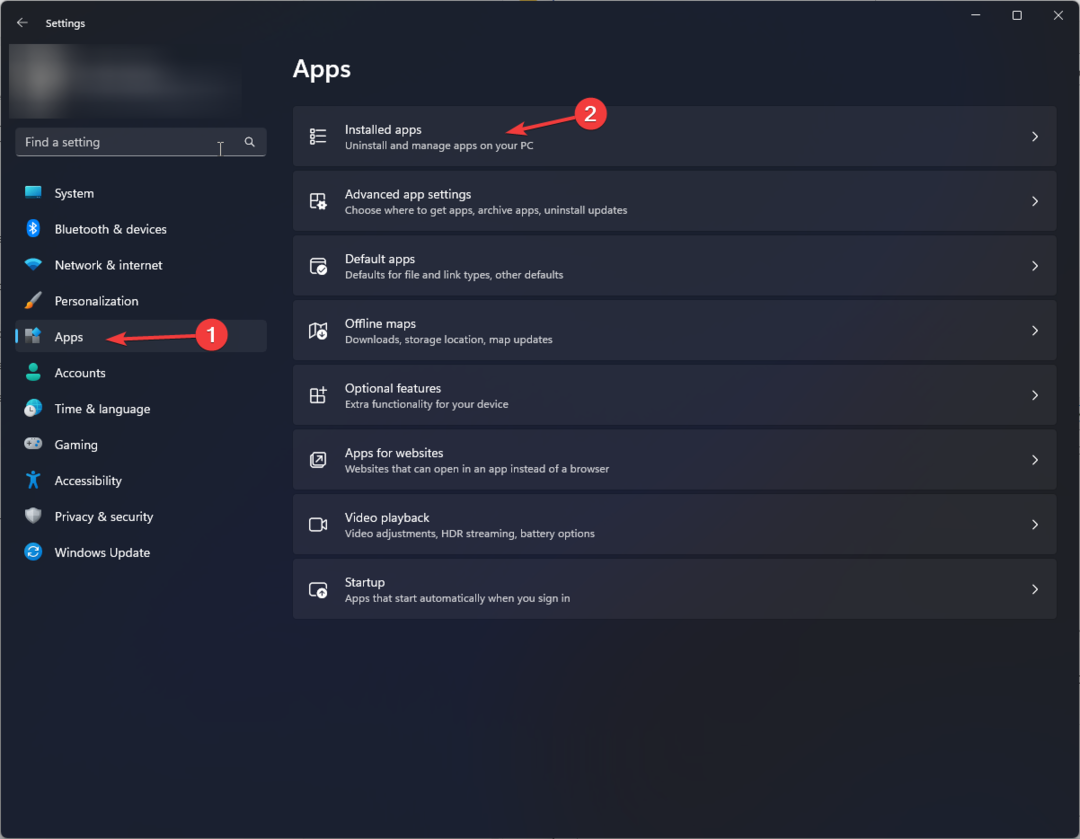
- Знайдіть Роблокс, натисніть три крапкиі виберіть Видалити.
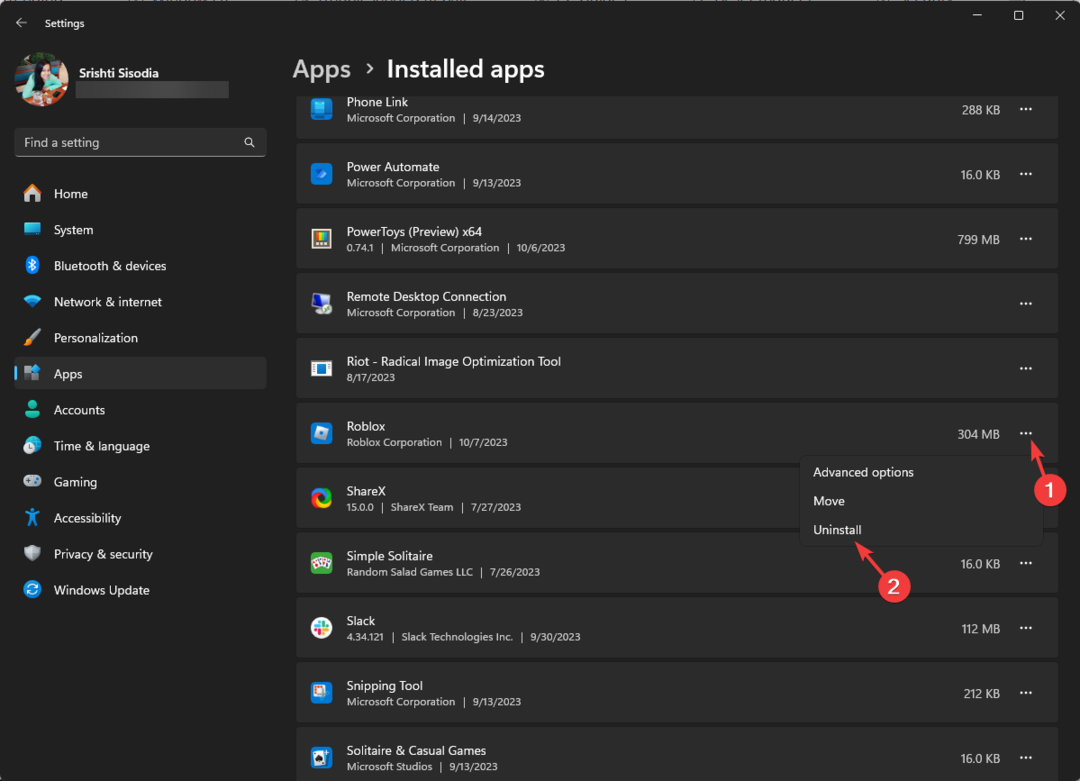
- Натисніть Видалити знову.
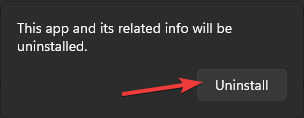
- Натисніть вікна ключ, вид магазин Microsoftі натисніть ВІДЧИНЕНО.
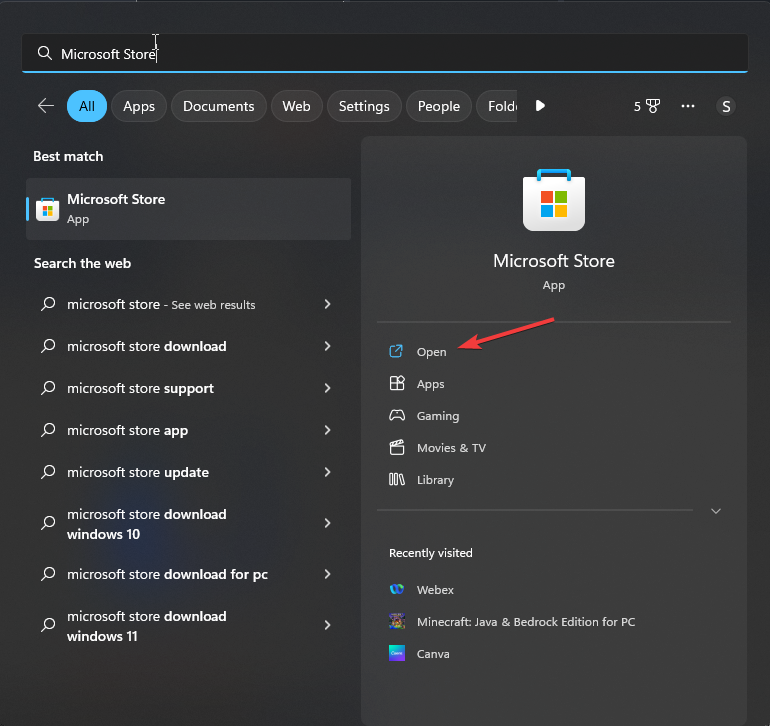
- У полі пошуку введіть roblox, виберіть програму та натисніть встановити щоб перевстановити.
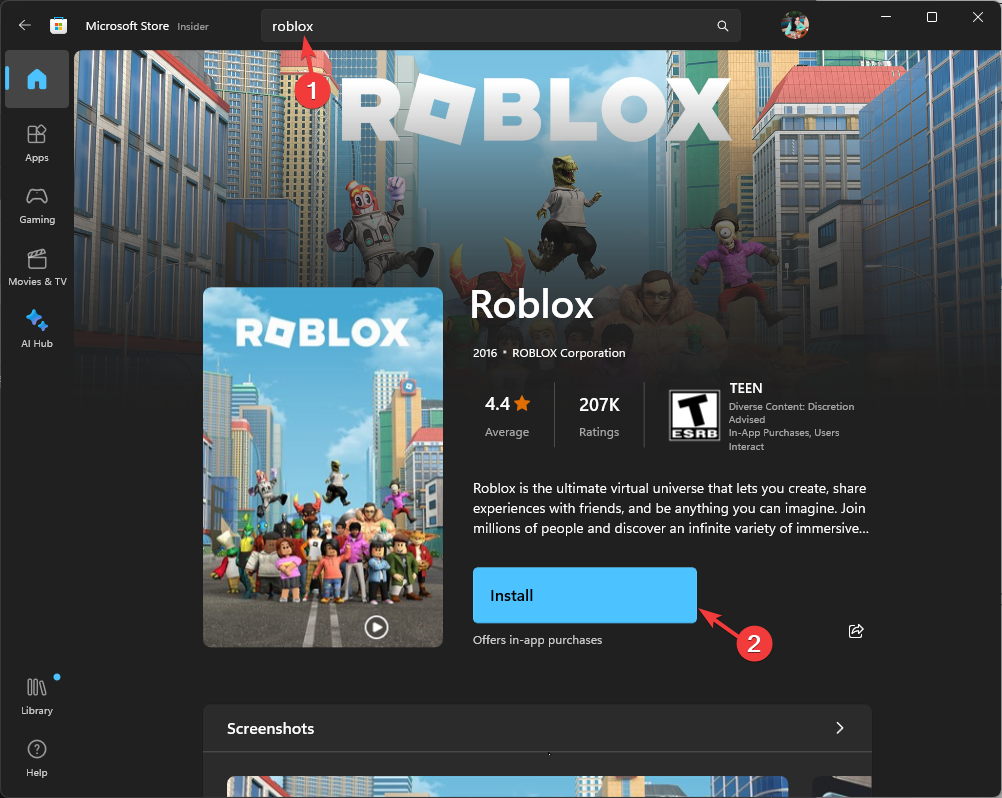
Виправлення проблеми з нестабільним підключенням до Інтернету та повторне встановлення гри також може допомогти вам вирішити подібні проблеми в додатку Roblox, наприклад код помилки 901. Щоб дізнатися більше, прочитайте цей посібник.
Скільки триває тимчасова заборона на Roblox?
Roblox висвітлює тривалість вашої заборони у вікні сповіщення з кодом помилки 267, як-от Unbanned 10 days, що означає, що ви можете використовувати свій обліковий запис через 10 днів.
Зазвичай заборона досягає 30 днів. Найкраще дочекатися зазначеного періоду та спробувати отримати доступ до свого облікового запису після зняття заборони.
Якщо ваш обліковий запис недостатньо старий для приєднання до сервера, ви можете отримати обмеження. Кожен сервер має різні критерії, ви можете отримати доступ до деяких через 5 днів після створення облікового запису, а до деяких через 30 днів.
Пам’ятайте, щойно ви відновите доступ до свого облікового запису Roblox, дотримуйтесь правил гри розробникам, утримуйтеся від будь-яких підозрілих дій і постійно оновлюйте програму, щоб уникнути подібних такі проблеми, як код помилки 280.
Ми пропустили крок, який вам допоміг? Не соромтеся згадувати їх у розділі коментарів нижче. Ми з радістю додамо їх до списку.

